Pruebas en un entorno real
Pruebe en producción sin marcas de agua.
Funciona donde lo necesites.
Los archivos PDF son un formato muy popular para compartir documentos e información. Hay muchas herramientas disponibles para leer, extraer y manipular archivos PDF. IronPDF y Qoppa PDF son dos herramientas populares que los desarrolladores utilizan para leer archivos PDF. En este artículo se guía paso a paso sobre cómo utilizar IronPDF y Qoppa PDF en lectura y manipulación de archivos PDF con códigos de muestra.
En el mundo de la manipulación de PDF destacan dos herramientas muy populares: IronPDF y Qoppa PDF. Ambas herramientas tienen sus propias características y capacidades, pero cuando se trata de elegir la mejor herramienta PDF, IronPDF se lleva la palma.
IronPDF for Java es una robusta herramienta PDF que se utiliza para crear, leer y manipular archivos PDF. Con IronPDF, los desarrolladores pueden integrar fácilmente la funcionalidad PDF en sus aplicaciones, sin necesidad de software de terceros.
Por otro lado, Qoppa PDF es una potente herramienta PDF que permite a los usuarios crear, editar y manipular archivos PDF. Qoppa PDF ofrece una amplia gama de funciones, como firmas digitales, cumplimentación de formularios y redacción.

Instalación de IronPDF y Qoppa PDF en java es un proceso sencillo que puede realizarse utilizando el gestor de paquetes NuGet. Una vez instaladas, los desarrolladores pueden utilizar estas potentes bibliotecas para crear, editar y manipular documentos PDF.
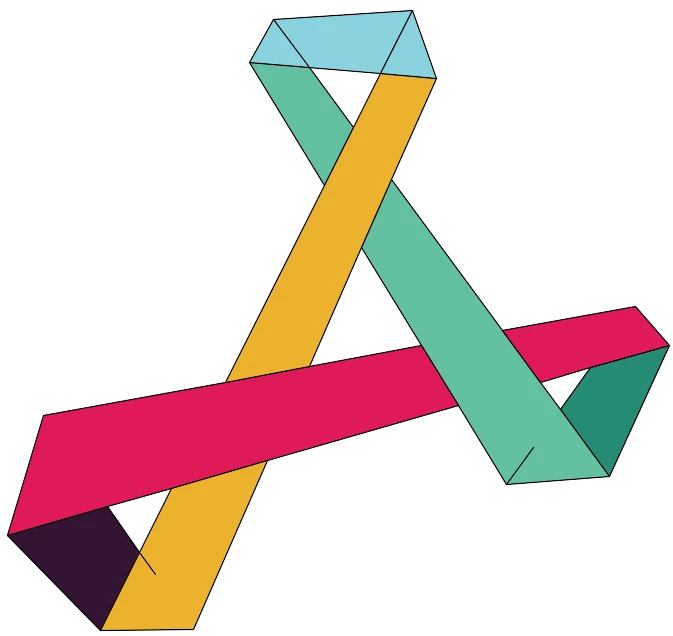
Para incluir la librería IronPDF en un proyecto Java, hay dos métodos disponibles:
Descargando el archivo JAR IronPDF y añadiéndolo manualmente al classpath del proyecto.
Ambos métodos de instalación se explicarán brevemente en la siguiente sección.
Opción 1: Instalar IronPDF como una dependencia de Maven implica añadir los siguientes artefactos a la sección de dependencias del archivo pom.xml del proyecto Java.
<dependency>
<groupId>com.ironsoftware</groupId>
<artifactId>com.ironsoftware</artifactId>
<version>2024.7.1</version>
</dependency>
El artefacto inicial hace referencia a la versión más reciente del IronPDF mientras que el segundo artefacto hace referencia a una implementación de SL4J. Esta dependencia es necesaria para que el motor de renderizado IronPDF produzca mensajes de registro mientras está en funcionamiento. Los programadores tienen la opción de sustituir esta dependencia por otros proveedores de registro como Logback y Log4J u omitirla por completo si el registro no es necesario.
Para obtener la última versión de las bibliotecas mencionadas anteriormente, ejecute el comando mvn install dentro de un terminal en el directorio raíz del proyecto Java.
Opción 2: Como alternativa, los desarrolladores que no deseen utilizar Maven u otros sistemas de gestión de dependencias pueden descargar manualmente el archivo Biblioteca IronPDF Archivo JAR (junto con la implementación opcional de SL4J) y añadirlo al classpath de su proyecto.
Para descargar el archivo JAR de IronPDF, acceda directamente desde aquí enlace (o desde el repositorio Maven).
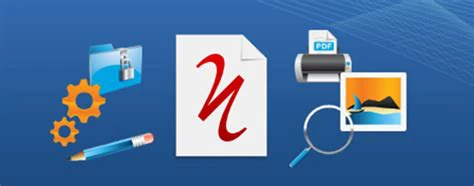
Qoppa PDF es una biblioteca de terceros para trabajar con archivos PDF en aplicaciones Java.
Las librerías Qoppa Java PDF están disponibles como artefactos y están alojadas por Qoppa Software en un repositorio Maven. Con sólo una pequeña modificación del archivo pom, puede integrar de forma sencilla las capacidades PDF de Qoppa en sus proyectos y aplicaciones Maven.
Los detalles del repositorio Maven de Qoppa y las dependencias de los artefactos publicados se pueden ver a continuación.
La configuración del repositorio Qoppa y la ubicación que debe incluir en su archivo pom.xml de Maven son las siguientes:
<repositories>
<repository>
<id>QoppaSoftware</id>
<name>Qoppa Software</name>
<url>http://download.qoppa.com/maven</url>
</repository>
</repositories>Puedes añadir uno de los archivos jar de Qoppa como archivo local a tu proyecto Maven como alternativa al uso del repositorio Maven de Qoppa Software. Por lo tanto, por ejemplo, si quisiera añadir jPDFEditor como jar local, guardaría el archivo en una ruta del sistema dada, como $project.basedir/src/main/resources/, y luego añadiría jPDFEditor usando la dependencia listada a continuación.
<dependencies>
<dependency>
<groupId>com.qoppa</groupId>
<artifactId>jPDFEditor</artifactId>
<version>2021R1.01</version>
<scope>system</scope>
<systemPath>${project.basedir}/src/main/resources/jPDFEditor.jar
</systemPath>
</dependency>
</dependencies>IronPDF es una potente herramienta que proporciona a los desarrolladores la capacidad de procesar y manipular documentos PDF respetando los flujos de trabajo de los documentos. Con su última versión, la herramienta proporciona a los usuarios finales diversos componentes y funciones para satisfacer sus necesidades de lectura y escritura de archivos PDF. En este artículo, exploraremos cómo leer y escribir archivos PDF con IronPDF.
Para empezar, los desarrolladores deben instalar IronPDF for Java, importar las clases necesarias y empezar a leer archivos PDF.
Después de instalar IronPDF, podemos utilizar sus clases y parsers Apache Tika en nuestro proyecto. Para leer un archivo PDF existente en Java, podemos utilizar el siguiente código:
import com.ironsoftware.ironpdf.*;
PdfDocument pdf = PdfDocument.fromFile(Paths.get("assets/sample.pdf"));
String text = pdf.extractAllText();
System.out.println(text);
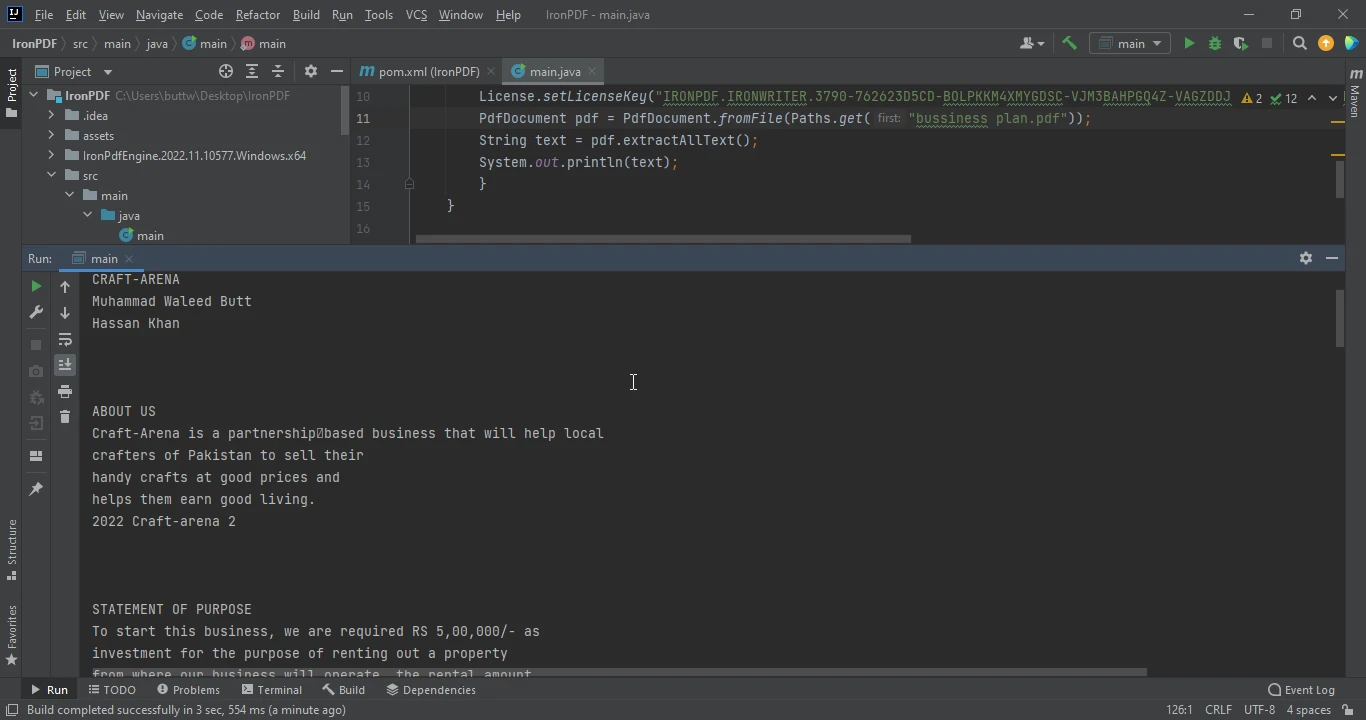
En este código, PdfDocument.fromFile abre el documento PDF, y Paths.get obtiene el directorio del archivo. El método extractAllText lee todo el texto del documento.
Para leer texto de una página específica, podemos utilizar el método extractTextFromPage. Por ejemplo, para extraer texto de la segunda página del documento PDF, podemos utilizar el siguiente código:
PdfDocument pdf = PdfDocument.fromFile(Paths.get("assets/sample.pdf"));
String text = pdf.extractTextFromPage(PageSelection.singlePage(1));
System.out.println(text);
IronPDF proporciona otros métodos en la clase PageSelection que se pueden utilizar para extraer texto de varias páginas, como firstPage, lastPage, pageRange, y allPages.
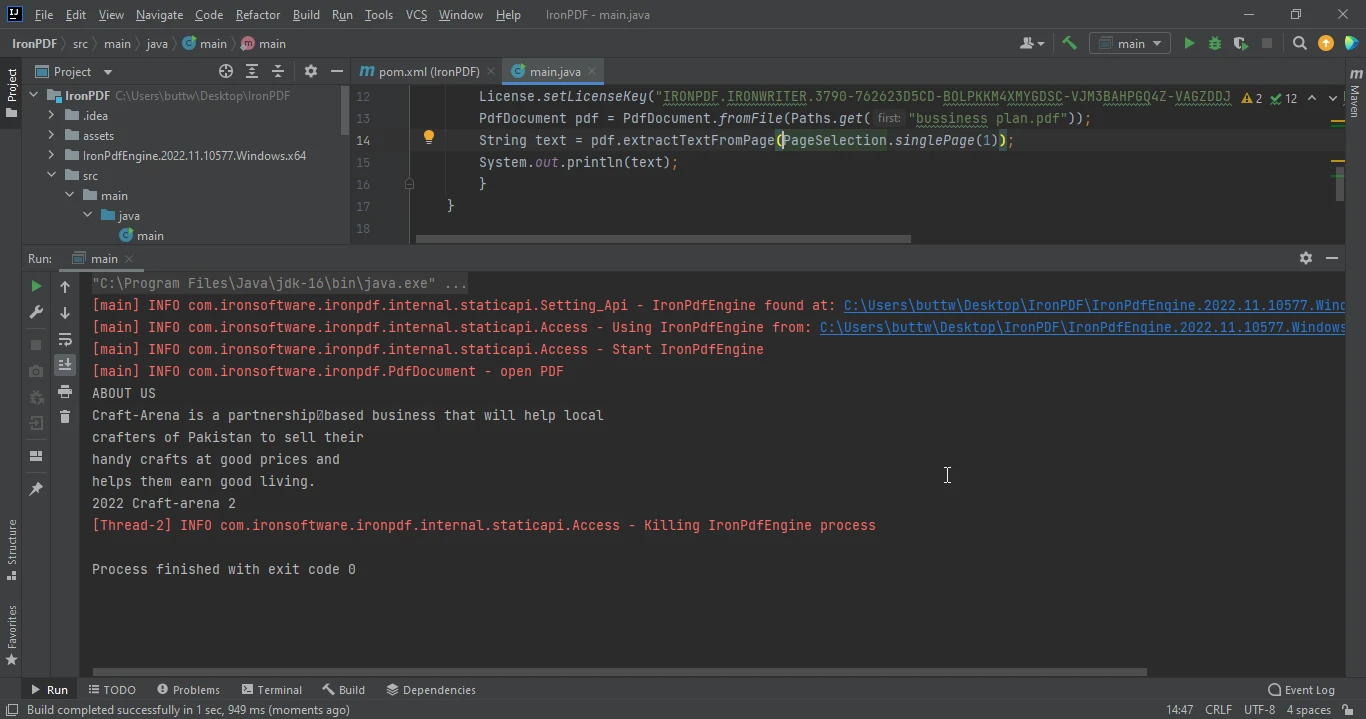
También podemos utilizar IronPDF para buscar texto en un archivo PDF recién generado a partir de un archivo HTML o una URL. El siguiente código genera un PDF a partir de una URL y extrae todo el texto de la página web:
PdfDocument pdf = PdfDocument.renderUrlAsPdf("https://unsplash.com/");
String text = pdf.extractAllText();
System.out.println("Text extracted from the website: " + text);
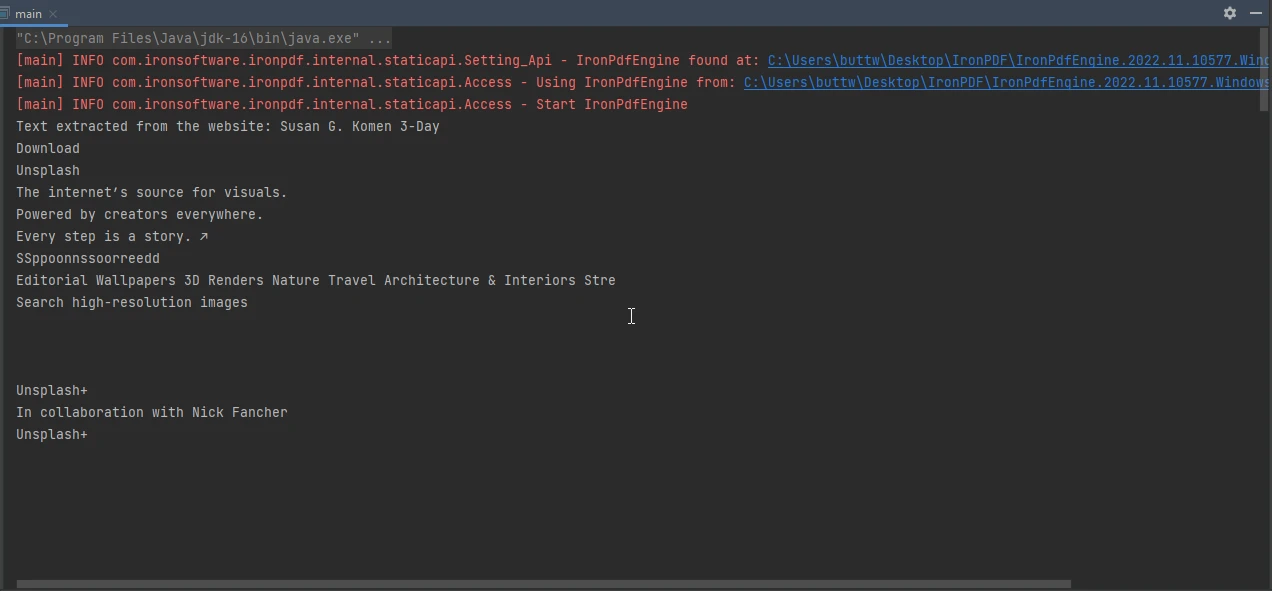
Además, IronPDF puede utilizarse para extraer imágenes de archivos PDF. El código completo, incluida la instalación de IronPDF, es el siguiente:
import com.ironsoftware.ironpdf.License;
import com.ironsoftware.ironpdf.PdfDocument;
import java.awt.image.BufferedImage;
import java.io.IOException;
import java.nio.file.Files;
import java.nio.file.Path;
import java.util.List;
public class Main {
public static void main(String [] args) throws IOException {
License.setLicenseKey("YOUR LICENSE KEY HERE");
PdfDocument pdf = PdfDocument.fromFile(Paths.get("assets/sample.pdf"));
try
{
List images = pdf.extractAllImages();
System.out.println("Number of images extracted from the website: " + images.size());
int i = 0;
for (BufferedImage image : images) {
ImageIO.write(image, "PNG", Files.newOutputStream(Path.of("assets/extracted_" + ++i + ".png")));
}
} catch(Exception exception) {
System.out.println("Failed to extract images from the website");
exception.printStackTrace();
}
}
}

Qoppa PDF es una popular herramienta de procesamiento de PDF que proporciona a los usuarios un potente conjunto de componentes para trabajar con archivos PDF. En este artículo, exploraremos cómo leer y escribir archivos PDF con Qoppa PDF en Java.
Para empezar, los desarrolladores deben descargar primero el archivo JAR Qoppa PDF y añadirlo al classpath de su proyecto. Una vez añadido el archivo JAR, los desarrolladores pueden importar las clases necesarias y empezar a leer archivos PDF.

La lectura de archivos PDF con Qoppa PDF en Java puede realizarse utilizando unas pocas líneas de código.
A continuación se muestra un código de ejemplo que demuestra cómo abrir y leer un archivo PDF utilizando Qoppa PDF en Java:
// Cargar el documento
PDFImages pdfDoc = new PDFImages ("input.pdf", null);
// Recorrer páginas
for (int count = 0; count < pdfDoc.getPageCount(); ++count)
{
// Obtener una imagen de la página PDF a una resolución de 150 DPI
BufferedImage pageImage = pdfDoc.getPageImage(count, 150);
// crear un Gráfico 2D a partir de la imagen de la página
Graphics2D g2d = pageImage.createGraphics();
// BufferedImage puede modificarse utilizando todas las funciones de dibujo disponibles en Graphics2D
// aquí hay un ejemplo de cómo añadir una marca de agua
g2d.setFont (new Font ("sansserif", Font.PLAIN, 200));
g2d.rotate(Math.toRadians(45));
g2d.setColor (new Color (128, 128, 128, 128));
g2d.drawString ("Watermark", 300, g2d.getFontMetrics().getMaxDescent());
// Guardar la imagen como JPEG
File outputFile = new File ("output_" + count + ".jpg");
ImageIO.write(pageImage, "JPEG", outputFile);
La escritura de archivos PDF con Qoppa PDF en Java puede realizarse utilizando sus API, que ofrecen una serie de métodos para crear documentos PDF y añadirles contenido.
A continuación se muestra un código de ejemplo que demuestra cómo crear y escribir contenido en un archivo PDF utilizando Qoppa PDF en Java:
/*
* This sample java program uses jPDFWriter
* to create a new PDF file, add a page to it
* and draw an image and text on the page.
*
*/
package jPDFWriterSamples;
import java.awt.Color;
import java.awt.image.BufferedImage;
import java.awt.print.PageFormat;
import java.awt.print.Paper;
import java.io.File;
import javax.imageio.ImageIO;
import com.qoppa.pdfWriter.PDFDocument;
import com.qoppa.pdfWriter.PDFGraphics;
import com.qoppa.pdfWriter.PDFPage;
public class CreatePDFWithTextAndImage
{
public static void main (String [] args)
{
try
{
// crear documento
PDFDocument pdfDoc = new PDFDocument ();
// crear un PageFormat de tamaño carta estándar
// sin márgenes
Paper = new Paper ();
.setSize(8.5 * 72, 11 * 72);
.setImageableArea(0, 0, 8.5 * 72, 11 * 72);
PageFormat pf = new PageFormat ();
pf.setPaper();
// crear una nueva página y añadirla al PDF (¡importante!)
PDFPage page = pdfDoc.createPage(pf);
pdfDoc.addPage(page);
// obtener gráficos de la página
// este objeto es un Graphics2D Object y puede dibujar cualquier cosa
// dibujarías en un Graphics2D
PDFGraphics g2d = (PDFGraphics) page.createGraphics();
// leer una imagen (puede ser png, jpg, etc...)
BufferedImage image = ImageIO.read(new File("C:\\photo.jpg"));
// dibujar la imagen en la página
g2d.drawImage(image, 0, 0, null);
// establecer la fuente y el color
g2d.setFont (PDFGraphics.HELVETICA.deriveFont(24f));
g2d.setColor(Color.BLUE);
// dibujar texto en el objeto gráfico de la página
g2d.drawString("NEW TEXT", 200, 30);
// Guardar el documento
pdfDoc.saveDocument ("C:\\output.pdf");
}
catch(Throwable t)
{
t.printStackTrace();
}
}
}
Qoppa PDF es otra popular biblioteca para leer, escribir y manipular archivos PDF en aplicaciones Java. La escritura de archivos PDF con Qoppa PDF en Java puede realizarse utilizando sus API, que ofrecen una serie de métodos para crear documentos PDF y añadirles contenido.
Aunque ambas herramientas son útiles, IronPDF se lleva la palma en cuanto a facilidad de uso y funcionalidad. Estas son algunas de las razones por las que IronPDF es la mejor opción para manipular archivos PDF:
Una de las principales ventajas de IronPDF es su sencillez. IronPDF tiene una API sencilla y fácil de usar, incluso para los principiantes. Los desarrolladores pueden crear y modificar fácilmente documentos PDF con unas pocas líneas de código. En cambio, Qoppa PDF tiene una API más compleja, que puede resultar desalentadora para los nuevos usuarios.
IronPDF es compatible con una amplia gama de plataformas y marcos de trabajo, incluidos Java, .NET, ASP.NET y .NET Core. IronPDF también admite diversos formatos de archivo, como HTML, CSS y SVG. Esto facilita a los desarrolladores la integración de IronPDF en sus aplicaciones existentes.
En cambio, Qoppa PDF tiene una compatibilidad limitada con plataformas distintas de Java. Esto puede ser un inconveniente para los desarrolladores que trabajan con otros lenguajes de programación.
IronPDF está diseñado para ser rápido y eficaz, incluso cuando se trabaja con documentos PDF de gran tamaño. IronPDF utiliza algoritmos optimizados para garantizar que la manipulación de PDF se realice de forma rápida y fluida. Esto es especialmente importante para las aplicaciones que necesitan manejar un gran volumen de archivos PDF.
El rendimiento de IronPDF es impresionante, incluso cuando se trabaja con archivos PDF de gran tamaño. Esto se debe a los algoritmos optimizados de IronPDF y a su eficaz gestión de la memoria.
En cuanto a precios y licencias, IronPDF y Qoppa PDF tienen enfoques diferentes. En este artículo, compararemos los precios y las licencias de ambas herramientas y daremos preferencia a IronPDF.
IronPDF ofrece un modelo de precios sencillo y transparente basado en el número de desarrolladores que vayan a utilizar la herramienta. Puede adquirir una licencia para un único desarrollador, un equipo de desarrolladores o una empresa con un número ilimitado de desarrolladores. Los precios son los siguientes:
$licenciaProfesional por añoEnterprise: $2,999 al año

Con la compra de una licencia, puede utilizar IronPDF en cualquier número de proyectos, y recibirá actualizaciones gratuitas y asistencia técnica durante un año. Después del primer año, puede optar por renovar su licencia a un precio reducido.
Qoppa PDF ofrece diversas opciones de licencia, como licencias perpetuas, licencias anuales y licencias de suscripción. El precio varía en función de los componentes y funciones específicos que necesites. Por ejemplo, una licencia perpetua para Qoppa PDF Automation Server cuesta 4.000 dólares, mientras que una licencia anual cuesta 1.500 dólares al año.
Qoppa PDF también ofrece un modelo de licencia basado en royalties para la orquestación de servicios web. Esto significa que pagará una tarifa basada en el número de archivos PDF procesados por su servicio web.
En cuanto a precios y licencias, IronPDF ofrece un enfoque más sencillo y transparente. El precio se basa en el número de desarrolladores que utilicen la herramienta, y no hay tarifas ocultas ni costes adicionales. Con una licencia, puede utilizar IronPDF en cualquier número de proyectos, y recibirá actualizaciones gratuitas y asistencia técnica durante un año. Además, el precio de IronPDF es más asequible que el de Qoppa PDF, especialmente para equipos pequeños o desarrolladores individuales.

En conclusión, IronPDF es la mejor opción para manipular archivos PDF. La sencillez, compatibilidad y rendimiento de IronPDF lo convierten en una potente herramienta para los desarrolladores que necesitan trabajar con documentos PDF. Aunque Qoppa PDF tiene sus propias características únicas, IronPDF ofrece un mejor paquete global para la manipulación de PDF. IronPDF ofrece amplia documentación y asistencia, lo que facilita a los desarrolladores el aprendizaje y el uso de la herramienta. IronPDF también es muy compatible con una amplia gama de plataformas y marcos de trabajo, lo que lo convierte en una herramienta versátil para los desarrolladores.
Por otra parte, Qoppa PDF se ha diseñado pensando en la flexibilidad y la facilidad de uso, y ofrece una amplia gama de opciones de personalización que permiten a los desarrolladores adaptar la biblioteca a sus necesidades específicas. Sus funciones avanzadas, como la compatibilidad con PDF en 3D, el reconocimiento óptico de caracteres y el reconocimiento de campos de formulario, lo convierten en una herramienta versátil para manejar documentos PDF complejos. La sencilla interfaz de Qoppa PDF y su extensa documentación facilitan a los desarrolladores la integración de la biblioteca en sus aplicaciones Java y agilizan sus flujos de trabajo. La biblioteca se actualiza constantemente con las últimas funciones y correcciones de errores, lo que garantiza que los desarrolladores puedan confiar en ella para gestionar sus necesidades de procesamiento de PDF.
IronPDF ofrece una licencia más asequible en comparación con Qoppa PDF. La licencia de IronPDF tiene un precio por desarrollador y por año, lo que la convierte en una opción rentable para empresas de todos los tamaños. Por otro lado, la licencia de Qoppa PDF tiene un precio por usuario y año, lo que puede suponer un gasto considerable para las grandes empresas. IronPDF ofrece una versión de prueba gratuita que los desarrolladores pueden utilizar para probar la biblioteca antes de comprarla. Qoppa PDF no ofrece una versión de prueba gratuita, lo que puede ser un inconveniente importante para los desarrolladores que deseen probar la biblioteca antes de comprometerse a una compra. Si busca una biblioteca PDF rentable para su aplicación Java, la licencia de IronPDF es una opción mejor que Qoppa PDF. Con un modelo de precios por desarrollador y una versión de prueba gratuita, IronPDF ofrece una solución más asequible y flexible para empresas de todos los tamaños.
IronPDF se ha optimizado en cuanto a velocidad y uso de memoria, lo que se traduce en tiempos de procesamiento de PDF más rápidos y menos sobrecarga de memoria. Qoppa PDF, por otro lado, es más lento y consume más memoria, especialmente cuando se trabaja con archivos PDF de gran tamaño. IronPDF tiene una API más sencilla e intuitiva, lo que facilita a los desarrolladores el trabajo y la integración en sus aplicaciones. Qoppa PDF, aunque potente, tiene una API más compleja que puede resultar difícil de utilizar para los desarrolladores menos experimentados.
Iron Software ofrece un conjunto de potentes herramientas que pueden ayudar a los desarrolladores a mejorar su flujo de trabajo y aumentar la productividad. Con una gama de funciones que incluyen procesamiento de PDF, OCR, escaneado de códigos de barras y mucho más, los productos de Iron Software están diseñados para satisfacer las necesidades de desarrolladores de diversos sectores.
Durante un tiempo limitado, Iron Software ofrece a sus clientes una oferta especial que les invita a adquirir sus cinco productos por el precio de sólo dos. Se trata de una oferta increíble que da acceso a una amplia gama de herramientas a un precio significativamente rebajado.
Tanto si es un desarrollador experimentado como si acaba de empezar, los productos de Iron Software pueden ayudarle a agilizar su trabajo y mejorar sus resultados. No te pierdas esta increíble oferta - adquiera hoy mismo los cinco productos de Iron Software y empiece a llevar sus proyectos de desarrollo al siguiente nivel!
Si busca una herramienta de manipulación de PDF fiable y eficaz, IronPDF es la solución.
Los paquetes IronPDF ofrecen licencias y asistencia competitivas sin costes permanentes. IronPDF comienza en $749 con paquetes que incluyen una mayor gama de funciones. Qoppa PDF cuesta a partir de 1649 $ al año. IronPDF también es compatible con varias plataformas a un precio único!
Si aún no es cliente de IronPDF, puede acceder a la página prueba gratuita para ver todas las funciones disponibles. Si compra la Iron Suite completa, podrá obtener los cinco productos por el precio de dos. Para más información sobre licencias Por favor, siga estos pasos enlace para consultar la información completa del paquete.
9 productos API .NET para sus documentos de oficina








